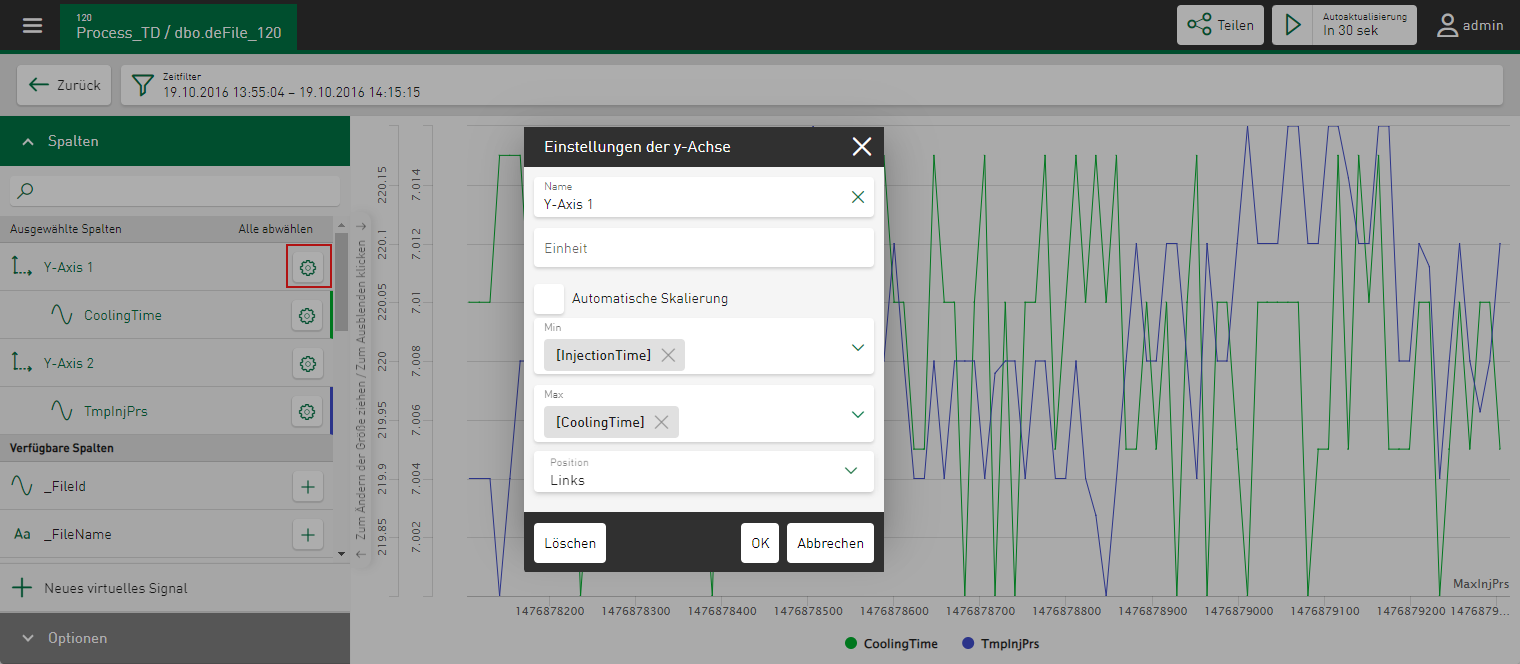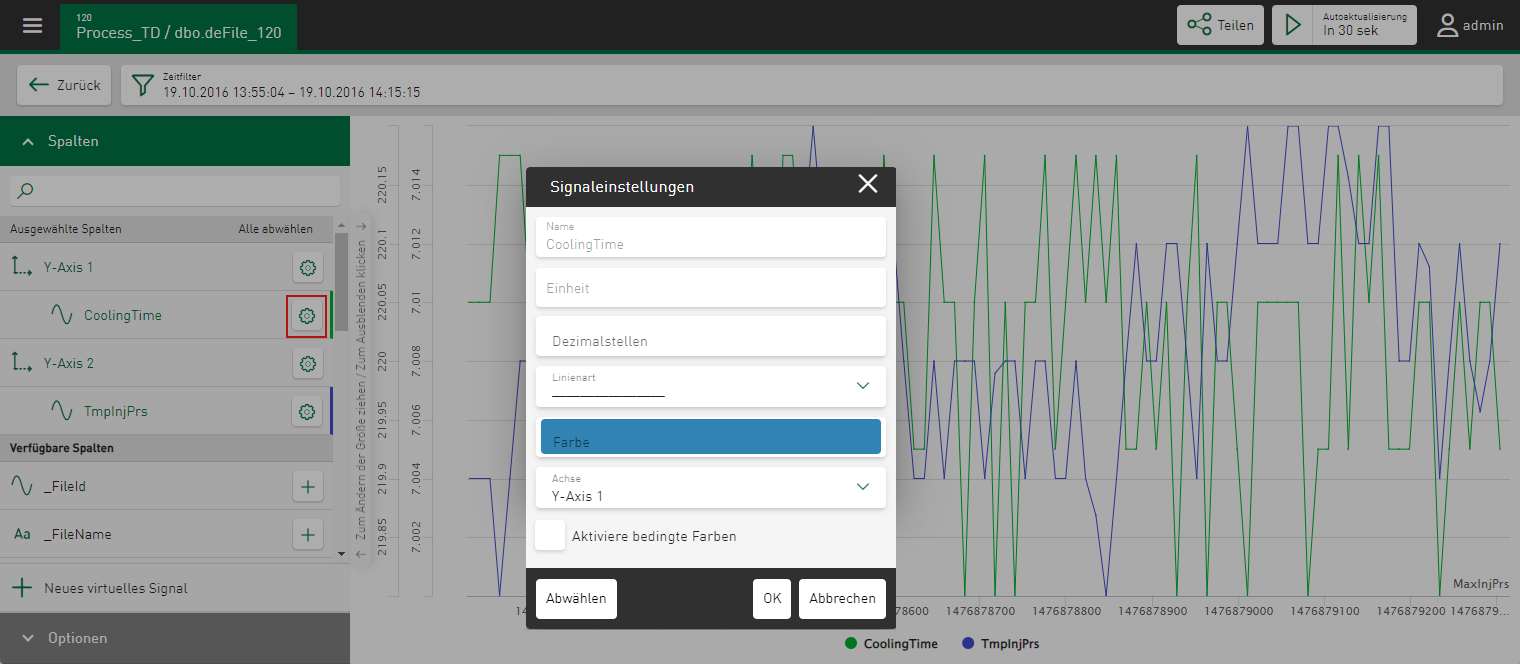In Diagrammen mit Achsenskalierungen (z.B. Liniendiagramm) können Sie Signale, die im Bereich Verfügbare Spalten aufgelistet sind, durch Tippen auf den Button ![]() zur Anzeige auswählen. Für das gewählte Signal wird im Bereich Ausgewählte Spalten eine neue Achse erzeugt. Das Signal wird dieser Achse zugeordnet und für jedes weitere,
hinzugewählte Signal wird eine neue Achse erstellt. Signale, die die gleiche Einheit
haben, werden standardmäßig zunächst auf einer gemeinsamen Achse zusammengefügt. Über
die Signaleinstellungen können Sie jedoch jederzeit eine andere Achse wählen. Ausgewählte
Signale können Sie auch über Drag & Drop auf eine neue Position im Signalbaum setzen
und somit neu zuordnen. Die Farbe der Y-Achse entspricht immer der Farbe des ersten
Signals, das sie der jeweiligen Achse zugeordnet haben.
zur Anzeige auswählen. Für das gewählte Signal wird im Bereich Ausgewählte Spalten eine neue Achse erzeugt. Das Signal wird dieser Achse zugeordnet und für jedes weitere,
hinzugewählte Signal wird eine neue Achse erstellt. Signale, die die gleiche Einheit
haben, werden standardmäßig zunächst auf einer gemeinsamen Achse zusammengefügt. Über
die Signaleinstellungen können Sie jedoch jederzeit eine andere Achse wählen. Ausgewählte
Signale können Sie auch über Drag & Drop auf eine neue Position im Signalbaum setzen
und somit neu zuordnen. Die Farbe der Y-Achse entspricht immer der Farbe des ersten
Signals, das sie der jeweiligen Achse zugeordnet haben.
Wenn Sie eine Achse löschen, werden auch alle zugehörigen Signale aus dem Bereich der ausgewählten Spalten entfernt und wieder in die Liste der verfügbaren Spalten eingefügt.
Die Achsen- und Signaleinstellungen können Sie über einen Eingabedialog definieren.
Tippen auf den Button ![]() in der jeweiligen Zeile öffnet ein Eigenschaftsfenster und die aktuellen Einstellungen
werden aufgezeigt.
in der jeweiligen Zeile öffnet ein Eigenschaftsfenster und die aktuellen Einstellungen
werden aufgezeigt.
Achseneinstellungen
Im Eigenschaftsfenster der Achseneinstellungen können Sie folgende Einstellungen für die Darstellung der Achsen festlegen:
Name
Name der Achse
Einheit
Editierbare Einheit für die Achse
Automatische Skalierung, Min, Max
Legen Sie die Art der Skalierung für die Achse fest. Wenn Sie die Option Automatische Skalierung aktivieren, wird die Achse entsprechend der angezeigten Werte automatisch gewählt. Definieren Sie alternativ über die Felder Min und Max feste Minimal- und Maximalwerte zur Bestimmung des Wertebereichs. Die Auswahlliste zeigt die verfügbaren, numerischen Spaltenwerte aus der iba-Dateitabelle an.
Beispiel Achseneinstellungen
Das nachfolgende Beispiel zeigt die Einstellungen am Kacheltyp Liniendiagramm.
Um eine dynamische Skalierung von Trends und Signalen zu ermöglichen, können Sie auch weitere Signale als Basis für die y-Achse verwenden. Wählen Sie dazu das minimale und maximale Signal zur Skalierung in y-Richtung. Voraussetzung dafür ist, dass alle Spalten/Signale der gleichen Achse zugeordnet sind.
Position
Die Y-Achse wird standardmäßig auf der linken Seite angezeigt. Ändern Sie diese Option, wenn die Y-Achse auf der rechten Seite angezeigt werden soll.
Signaleinstellungen
Im Eigenschaftsfenster der Signaleinstellungen können Sie die Darstellung der Signale konfigurieren.
Name, Einheit
Anzeige des Namens und der physikalischen Einheit des Signals (nicht editierbar).
Dezimalstellen
Anzahl der Dezimalstellen
Linienstil
Auswahl des Stils, in dem die Linien des Signals dargestellt werden sollen, z. B. gepunktet oder gestrichelt. Standardmäßig sind Linien durchgezogen.
Farbe
Anzeigefarbe für dieses Signal, siehe auch Farbauswahl in Kacheln.
Wenn in der Datenquellenverwaltung keine Standardfarbe festgelegt ist, wird den ausgewählten Werten automatisch eine Farbe zugeordnet.
Achse
Über diese Option können Sie für das Signal eine andere Achse wählen. Eine Auswahlliste listet alle verfügbaren Achsen auf. Falls erforderlich, können Sie hier auch eine neue Achse erzeugen.
Aktiviere bedingte Farben (nur Liniendiagramme)
Wenn Sie diese Option aktivieren, können Sie die Linie abhängig von Bedingungen in frei definierbaren Farben darstellen.
Für Informationen zur Konfiguration von bedingten Farben, siehe Bedingte Farben konfigurieren.